Как да премахнете грешка 0x800703ee при запис на файлове

- 2282
- 287
- Sheldon Heller
Рядко някой съхранява всичките си файлове, особено снимки и видеоклипове, само на компютърен твърд диск. Много често повечето потребители ги копират на диск или флаш устройство. В повечето случаи това е много удобен и по -скоро надежден метод за съхранение. Въпреки това, по време на записа на файлове на външен носител може да възникне грешка от 0x800703ee, в резултат на което записът става невъзможен.

Грешка 0x800703ee трябва да бъде елиминирана за копиране на файлове.
Защо се появява тази грешка? Как можете бързо и ефективно да се отървете от него? Ще споделим за това в тази статия.
Когато пишете на диск
Ако грешката се възпроизвежда по време на запис на лазерен диск, обърнете внимание на следните точки:
- Дали устройството работи правилно, когато работи с други файлове? Тъй като главата на лазера на устройството има ограничен ресурс на работа, грешката може да се появи поради износване.
- Инсталирали ли сте конкретен софтуер на компютъра, преди да забележите, че файловете не са написани правилно? Някои софтуер може да повлияе на записа.
- Е грешка се появява при запис на всички файлове или само някакъв конкретен?
Можете да използвате три метода на решения за грешки, когато пишете файлове на лазерен диск.
Метод 1. Премахване на трета страна софтуер за изгаряне на дискове
Ако сте инсталирали някакъв вид запис на диск, например Nero, Ashmpoo, Burnaware, изтрийте го от вашата система. Препоръчително е да използвате специален софтуер за това, който също ще почисти останките от регистъра на операционната система.

Метод 2. Промяна на файлове в регистъра на Windows
- Стартирайте помощната програма за редактиране на регистъра, като държите Win + R и печат в прозореца Regedit, който се отвори.
- Намерете секцията hkey_local_machine \ system \ currentControlset \ control \ class \ 4d36e965-e325-11ce-bfc1-08002be10318.
- Щракнете върху десния бутон на мишката според последната точка в този клон, изберете "Експортиране", изберете работния плот в проводника, посочете файла за архивиране.Рег и го запазете. Това е необходимо, за да се възстанови лесно регистъра в случай на неуспешни действия.
- От дясната страна на прозореца, уверете се. Ако те присъстват, избършете ги, като щракнете с десния бутон и изберете необходимия бутон на менюто.
- Презаредете компютъра.
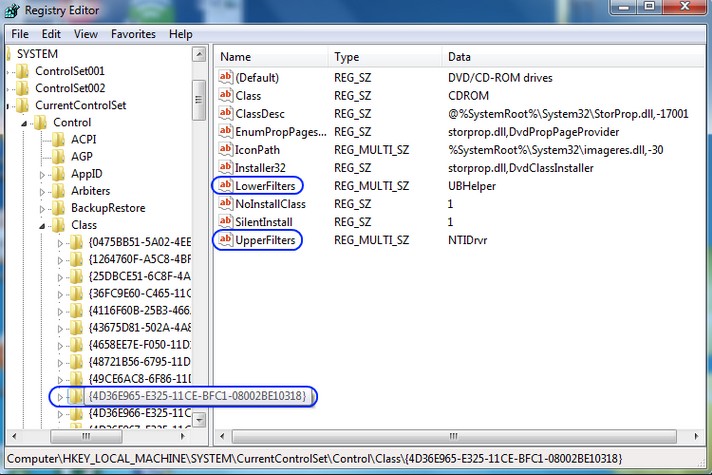
Метод 3. Преинсталиране на дискотеката в системата
- Отидете на мениджъра на устройството, като натиснете Старт - Контролен панел - Мениджър на устройства, или, когато използвате Windows 10, щракнете върху стартирането с бутона на правилния миш и изберете елемента в менюто.
- Разширете устройствата за отстъпка, изберете вашия DVD низ, щракнете върху правилния бутон на мишката и маркирайте "Изтриване".
- Презаредете компютъра.
Обикновено тези действия са достатъчни, за да се отървете от грешка 0x800703eee. Ако нищо не е помогнало, най -вероятно въпросът е физическото разбиване на устройството.
При записване на флаш устройство
Метод 1. Изключване на антивирус
Понякога антивирусите могат да предотвратят правилния запис на файлове на флаш устройството. Можете да опитате да го деактивирате. За да направите това, изключете го за определен период от време в менюто за настройки на антивирусната програма. Имайте предвид, че програмата ще сигнализира по всякакъв възможен начин, че това не може да се направи, така че просто игнорирате всички подобни съобщения.
Метод 2. Преинсталиране на USB контролери
- Стартирайте диспечера на устройството и намерете раздела USB контролери в него.
- На всяко име и може да има повече от дузина от тях, щракнете върху правилния клавиш на мишката и изберете „Изтриване“.
- Изтеглете производителя на лаптоп или драйвера за компютър за USB контролер от уебсайта и го инсталирайте като обикновено приложение.
- Повторете опита да напишете файл на USB флаш устройство.
Метод 3. Стартиране на Windows Service
- Натиснете бутона Старт и отпечатайте "Услуги" в линията за търсене.
- Уверете се,.
- Ако състоянието им се различава от препоръчаното, променете го.
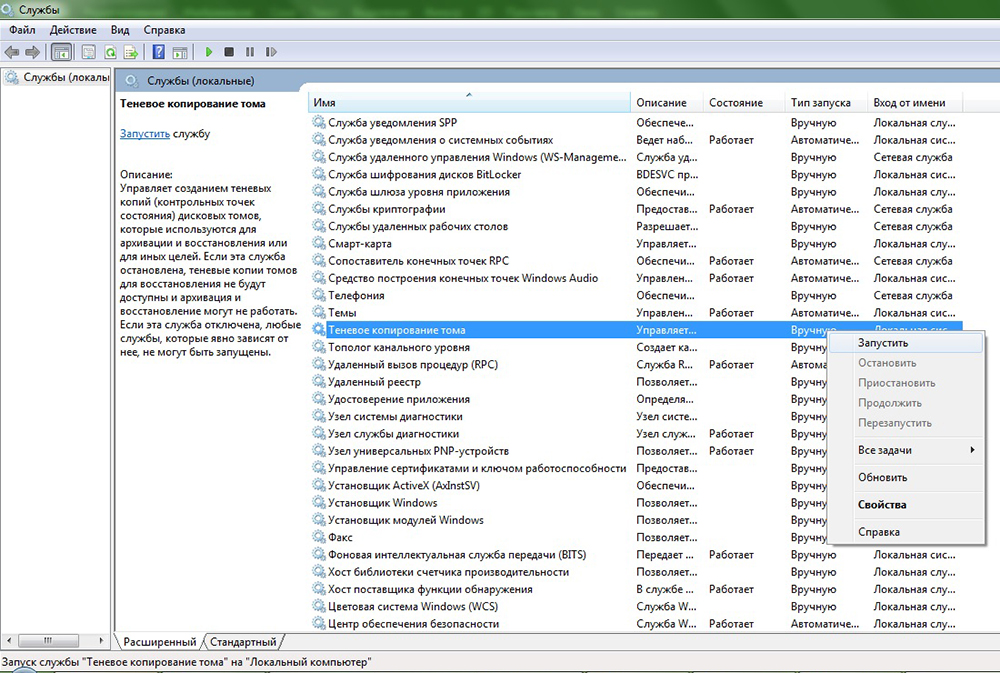
Заключение
Грешка 0x800703EE, намерена при запис на USB флаш устройство или лазерен диск, се решава много просто и бързо. Сигурни сме, че ще можете да го разрешите сами. В коментарите пишете за вашите успехи.

